Kas te ei saa oma lemmikmängu installida rakendusest Microsofti pood sestInstallige”Nupp on hall? Mõned Windows 10 kasutajad kurdavad oma arvutis sarnaste probleemide ees. See probleem ilmneb tavaliselt nõutavate süsteeminõuete ja kasutaja arvutis olevate tegelike süsteeminõuete vahelise tasakaalustamatuse tõttu. Selle probleemi lahendamiseks leidke need parandused, kuid enne peamiste paranduste tegemist proovige neid lahendusi, et oma probleemile mõni lihtsam lahendus testida.
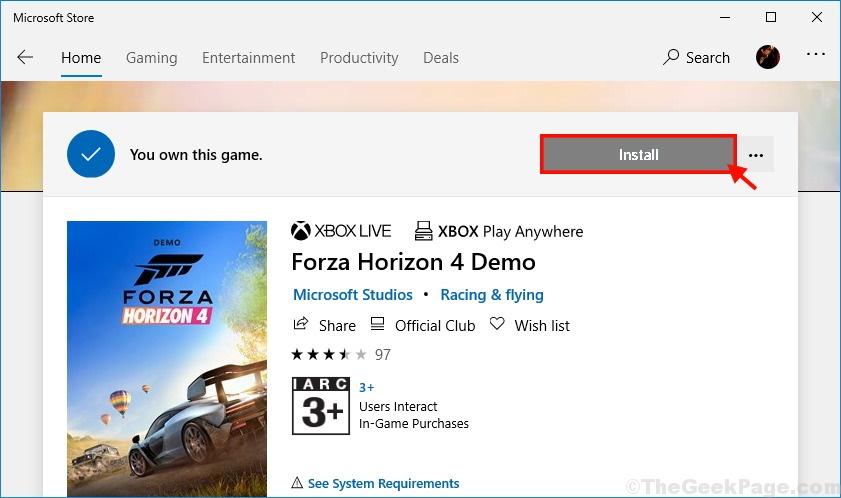
Esialgsed lahendused
1. Kui olete sellist viga esimest korda silmitsi, on see lihtne Taaskäivita võib teid aidata.
2. Kontrollige, kas mõni on ülioluline Windowsi uuendus on teie arvutis ootel või mitte.
Kui mõni neist lahendustest teile ei sobinud, jätkake selle parandusega
Parandage - kontrollige vajalikke süsteeminõudeid -
Rakenduse / mängu käitamiseks mis tahes konkreetsel platvormil on vaja miinimumnõudeid. Kui Windows tuvastab, et teie süsteem ei vasta miinimumnõuetele mängu esitamiseks mängitavas olekus, siis seda ei lase teil seda arvutisse installida (Kuna mängu käivitamine võib põhjustada arvuti riistvarale surmavat kahju eripära). Selle kontrollimiseks toimige oma arvutis järgmiselt.
1. Klõpsake nuppu Otsing kast Windowsi ikooni kõrvale ja tippige seejärel “Pood“. Kliki "MicrosoftPood”Avanenud kõrgendatud aknas Windowsi pood arvutis.

2. Klõpsake poe aknas nuppu Otsing ja tippige mängu nimi.
3. Nüüd külastage mängu ripploendist (peaksite mängu juba omama) poe lehe külastamiseks, et see arvutisse installida.
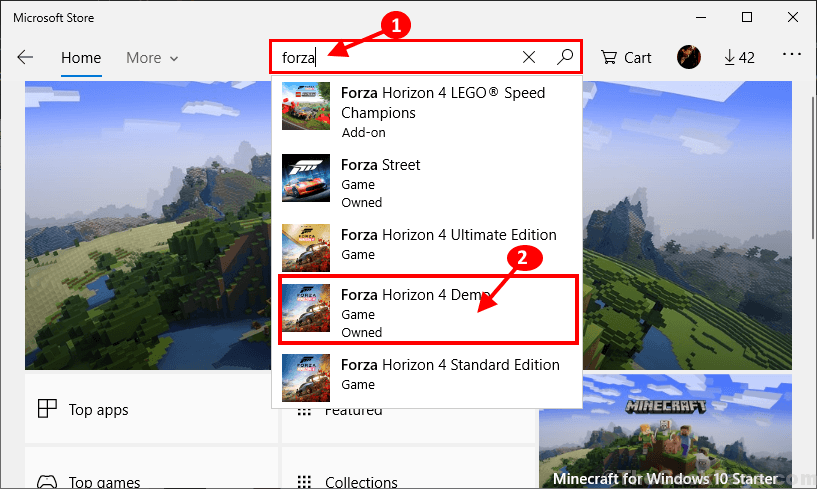
4. Nüüd Pood kerige alla ja klõpsake nuppuNõuded süsteemile”, Et kontrollida vajalikke süsteeminõudeid mängu käitamiseks teie süsteemis.
5. Kui näete kolmnurkaMälu"Või"Videomälu”Või mis tahes riistvara, siis pole teil minimaalseid süsteeminõudeid mängu arvutis käitamiseks.
Enamasti on vaja uuemat operatsioonisüsteemi versiooni. Näiteks kui proovisin installida impeeriumide ajastut, sain teada, et mul peab olema versioon 18362.0 või uuem.
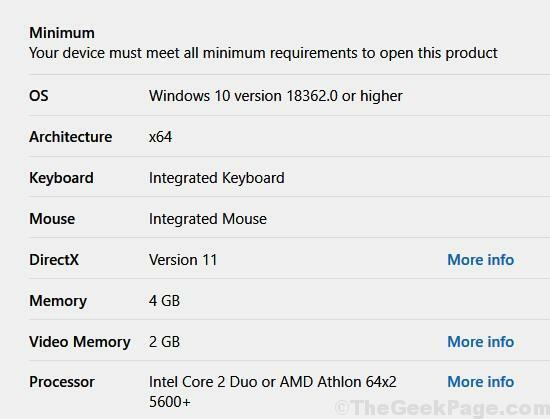
Versiooni kontrollimiseks vajutage Windowsi klahv + r koos jooksma ja kirjutama “winver”Ja klõpsake nuppu OK.

Oma arvutis mängu mängimiseks peate oma seadistuse värskendama või Microsofti veebisaidilt konkreetse värskenduse installima. Pärast seadistuse täiendamist saate mängu ilma arvutisse arvutisse installida. Teie probleem tuleks lahendada.


